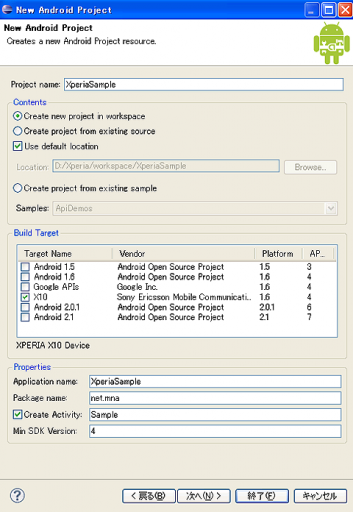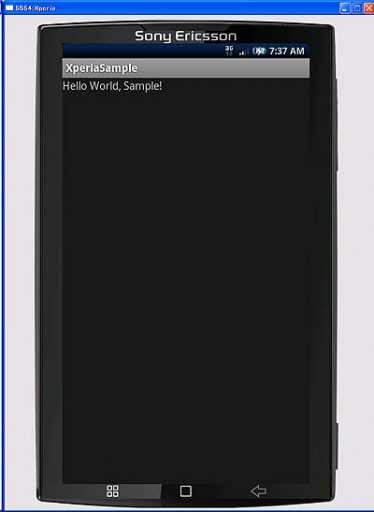「新規」→「プロジェクト」で「新規プロジェクト」ダイアログを開く。
「Android」→「Android Project」を選択し、「次へ」を押す。
「New Android Project」ダイアログが開くので以下の項目を入力する。
「Project name」はこのプロジェクトに付けたい任意の名前を入力する。
(ここでは「XperiaSample」と入力した。)
「Contents」グループはデフォルトのままで良い。
「Build Target」は「X10」をチェック。
「Application name」はこのアプリケーションに付けたい任意の名前を入力する。
(アプリケーション一覧アイコンではここで付けた名前が表示される模様。)
「Package name」は他のパッケージ名と被らないように自ドメインをトップレベルから入力するのが一般らしい。
(当方の場合「mna.net」なので、これをトップレベルから入力し、「net.mna」とする。)
「Create Activity」にチェックを入れる。名前は「Sample」あたりで。
(ここに入力した名前をクラス名としたクラスが自動的に作成される。あとから変えるのは面倒なので慎重に!)
「Min SDK Version」は「4」を入力する。
全て入力できたら「終了」を押す。
これで「XperiaSample」プロジェクトが作成されました。
以下の場所に、「Sample」クラスが作成されています。
「src」→「net.mna」→「Sample.java」
余談ですが、このEclipseでの開発環境ではソースコードをいちいち手動でビルドする必要はありません。
最初見たとき、ビルドらしきものがでてこなかったので凄く不思議だったのですが、EclipseとJavaの組み合わせでは、ソースを変更したらその場で即自動ビルドされるのが普通みたいです。
普段CとC++がメインの当方ですが、これにはかなりのカルチャーショックを受けましたw
昔、EclipseでVxWorksの移植作業をしていたときは手動でビルドしていたので、まさかそんな文化があるとは思いもよりませんでしたね。
もっとも、VxWorksのビルドはやたら重いので、いちいち自動ビルドなんてやってられないでしょうけど。
話が逸れましたが、この時点ですでにビルドは完了しています。
というわけで早速このプログラムを動かしてみましょう。
プロジェクトの「XperiaSample」の部分を右クリックし、メニューを出します。
「実行」→「Android Application」を選択します。
エミュレータが表示されるので、起動を待ちます。
起動してきたら、スクリーンロックとやらがかかった状態になっているので左下の四角が4つ並んだアイコンをクリックします。
「Hello World」が表示されます。
あとは巷に転がっているAndroidのサンプルをどんどん動かして行きましょう!